Hemen hemen herkesin bloğunun olduğu son dönemde, insanlar yaptıkları yenilikleri, uygulamaları, yazıları vb. mail listeleri oluşturarak veya hazırda bulunan e-mail listelerine gönderme ihtiyacı hissetmektedirler. Bu sadece bloğu olan insanlar için değil, tüm firmalar için de geçerli bir sistemdir. Türkiye’de bunu yapabilecek bir çok servis bulunurken, hem WordPress entegrasyonu hem de ücretsiz sürümünün bulunması nedeni ile MailChimp sıkça kullanılmaya başlandı.
İçerikler
MailChimp Nedir?
Mailchimp hem ücretli hem de ücretsiz abonelik seçenekleri sunan oldukça kullanışlı bir mail gönderim diğer adıyla e-mail pazarlama servisidir.
Özgün içeriklerin bulunduğu web sitelerindeki e-mail bülteni aboneliği formunu çoğu ziyaretçi doldurmakta ve abone olmaktadır veya pop-up olarak belli bir dakika içerisinde abonelik formu sitenizde çıkartarak sitenizde bulunan kişilerden abone olunması talep edilmektedir.
Sistem Nasıl İşliyor?
MailChimp basit sistemi sayesinde, yabancı dil bilmeyen insanların bile rahatlıkla kullanabileceği bir mail gönderim servisidir. Mailchimp.com adresinden Sign Up Free butona basılır, gelen ekranda e-mail, username ve şifre bölümleri doldurulur. Vermiş olduğunuz mail adresine gelen onay linkini tıkladıktan sonra kullanmaya başlayabilirsiniz.
- Mail atılacak kişileri Import ediyor veya ekliyorsunuz,
- Sunulan bir çok Template’den bir tanesini seçerek mailinizi oluşturuyorsunuz,
- Test maili gönderiyorsunuz,
- Son olarak 1 tık ile listenizdeki kişilere ilgili maili yolluyorsunuz.

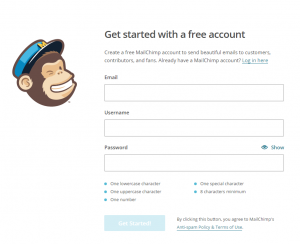
MailChimp Ücretli mi?
MailChimp hem ücretli hem de ücretsiz sürümü ile dikkat çekiyor. Kendi halinizde biriyseniz, çok profesyonel bir firma değilseniz ücretsiz sürüm kesinlikle işinizi görebilecek nitelikte. Aylık 12.000 gönderi ve toplam 2.000 kullanıcılı bir veri tabanınız varsa her türlü imkandan faydalanabiliyorsunuz. Mail gönderimi yaparken en alt kısımda MailChimp logosu görünüyor ama o da varsın olsun artık, ücretsiz sistemini kullanıyoruz sonuçta.
Raporları alabiliyor muyuz?
Gönderdiğiniz toplu maillerle ilgili çok detaylı raporlara ulaşabiliyorsunuz. Kişilerin okuyup okumadığını, mailin gidip gitmediğini gösteren ve harika istatistik raporları sunmaktadır.
Neler sunuyor?
- Bir çok hazır template ile kolaylıkla bülten oluşturabiliyor.
- Çok detaylı gönderim raporlarına ulaşılabiliyor.
- Mail listeleri oluşturulabiliyor.
- Sosyal ağlarla entegre edilerek takibi yapılabiliyor.
- Sosyal medya kampanyaları hazırlanabiliyor.
- RSS üzerinden otomatik olarak e-bülten hazırlanabiliyor.
- Mobil desteği bulunuyor.
İstatistikleri
- 2001 yılında piyasaya sürüldü,
- 12 milyondan fazla kişi kullanıyor,
- 2013 yılından bu yana 2.500.000 $ yatırım yaptı,
- 500+ çalına mevcut,
- Atalanta’da kuruldu,
- Günlük gönderilen email sayısı 1 milyar.
- Günlük ortalama API isteği 10 milyondan fazla.
- API kullanıcı sayısı 250 bin.
- Aylık gönderilen email sayısı 15 milyar.
WordPress İçin MailChimp Kurulumu
 WordPress sayfanızın admin paneline girdikten sonra Eklentiler > Yeni Ekle kısmından üst kısımda yer alan arama bölümüne MailChimp for WordPress yazarak aratın ve gelen eklentiyi yükleyin.
WordPress sayfanızın admin paneline girdikten sonra Eklentiler > Yeni Ekle kısmından üst kısımda yer alan arama bölümüne MailChimp for WordPress yazarak aratın ve gelen eklentiyi yükleyin.

Menü’de sol kısımda MailChimp for WP çıkacak ona tıklayarak ayarlar sayfasına giriniz. Öncelikle API key alınması gerekmektedir. https://admin.mailchimp.com/account/api adresinden API alabilirsiniz. Bu adrese girdiğinizde kullanıcı adı ve şifreniz ile giriş yapın daha sonra sayfanın alt kısmında yer alan Your API keys kısmından Create A Key diyerek anahtarınızı oluşturun. Buradan aldığınız anahtarı, WP API ayarları sayfasına ekleyin ve Değişiklikleri kaydet seçeneğine tıklayın. Artık MailChimp sayfasında oluşturduğunuz mail listeleri buraya gelmeye başlayacaktır.
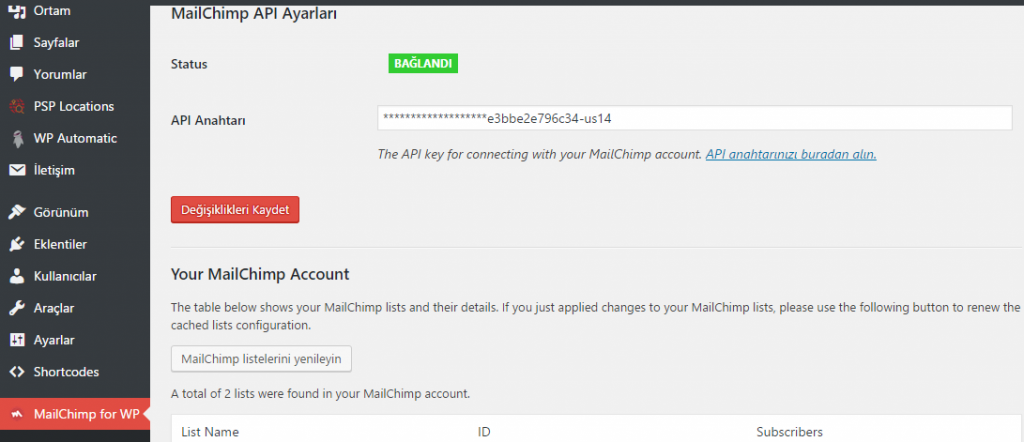
Kayıt Formu Oluşturalım
WP admin panelde Görünüm > Bileşenler kısmına girdiğinizde MailChimp Kayıt Formu bileşenini göreceksiniz. Nerede görünmesini istiyorsanız oraya sürükle bırak ile getirin ve bırakın. Formu istediğiniz gibi düzenleyebilirsiniz, hangi bilgilerin alınacağından, hangi listeye kayıt edileceğine, hangi mesajlar verileceğine kadar, buraların tamamı Türkçe olduğundan çok fazla zorlanmadan kayıt formunuzu oluşturabilirsiniz.

Artık her şey hazır, bekleyip, üye sayımızı artıracak ve sonrasında mailchimp.com adresine girerek e-bültenimizi oluşturarak listemize gönderebileceğiz.
MailChimp Automation
MailChimp ile kullanıcıların davranışlarına göre otomatik e-mail göndermek için kullanılan özellik Automation. Bu özelliği kullanabilmeniz için ücretli bir hesaba geçmeniz gerekmektedir.

Automation bölümüne tıkladığınızda daha önce oluşturmuş olduğunuz senaryolar varsa onları görüntüleyebiliyorsunuz. Yeni bir senaryo oluşturmak için üst sağ kısımda yer alan Create Automation Workflow butona tıklamanız gerekiyor.
İlk olarak hangi liste üzerinde işlem yapacaksanız onu seçin, sonrasında bir çok senaryoyu MailChimp önünüze getiriyor. Burada size uygun olan senaryoyu seçin. Workflow Configuration bölümünden gönderilecek maile ait detayları girin, Configure Trigger(tetikleyici) ayarını yapın, Emails bölümünden gönderilecek olan maillerin neler olacağıyla ve ne zaman gönderileceğiyle ilgili ayarlarımızı gerçekleştiriyoruz. Yanındaki Design Email butonuna tıklıyoruz ve gönderilecek olan mail kimden, hangi adresten gidecek ve başlığı ne olacak bu bilgileri yazıyoruz. Sonrasında kullanmak istediğiniz tema ve bu temanın tasarımını yapacağımız diğer bölüme geçiyoruz. Scheduling/Segmentation ayarlarında maillerin hangi günlerde gideceğiyle ilgili zamanlamaları belirtiyoruz. Sağ alt kısımda yer alan Save/Continue butonuyla devam ediyoruz. Next butonuyla artık son aşamaya geçiyoruz. Bütün ayarları ve akışı son kez kontrol bu bölümde kontrol ediyoruz. Kontrollerden sonra ekranda Start Workflow butonuna tıklayarak akışı kayıt etmeniz yeterli olacaktır.
Umarım faydalı bir yazı olmuştur.



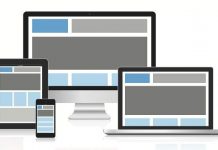
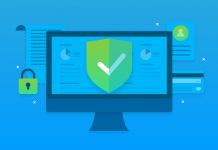



[…] doğru kullanıldığında çok iyi geri dönüşler sağlamaktadır. Siz de ücretsiz olarak Mailchimp ile sınırlı sayıda e-posta gönderileri […]
[…] yapabilir, Google Analytics entegrasyonu sitenizin ziyaretçi sayılarını görüntüleyebilir, Mailchimp entegrasyonu ile gönderilen mailingin kaç kişiye ulaştığına bakabilirsiniz. Var olan Excel, […]